Windows10の標準メールアプリでYahoo!メールを設定すると、「Yahoo アカウントの設定が最新ではありません。」と表示されることがあります。現象が発生した場合の対処方法を説明いたします。
表示された場合の対処方法
現象としては、Windows10の標準メールアプリに設定して、直ぐではなく暫くしてから発生します。直ぐに発生した場合は、一度メールアドレスやパスワード、他の設定が間違っていないか確認してみてください。
表示されるメッセージ
1.アカウントの横に警告マークが表示されます。
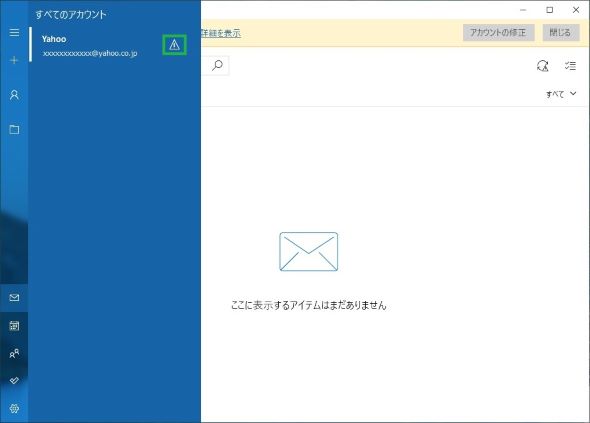
2.警告メッセージが表示されます。
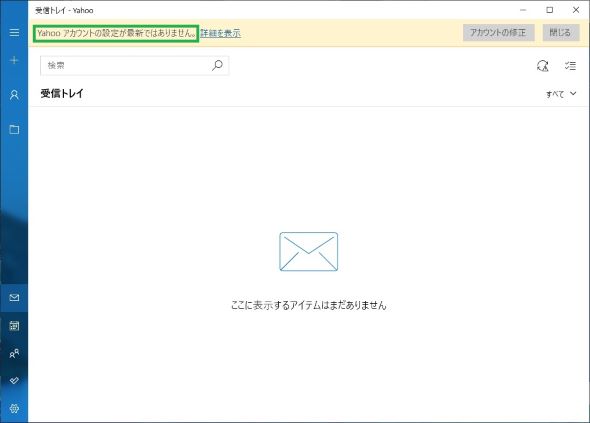
Windows10 メールアプリの設定
1.「アカウント」をクリックします。
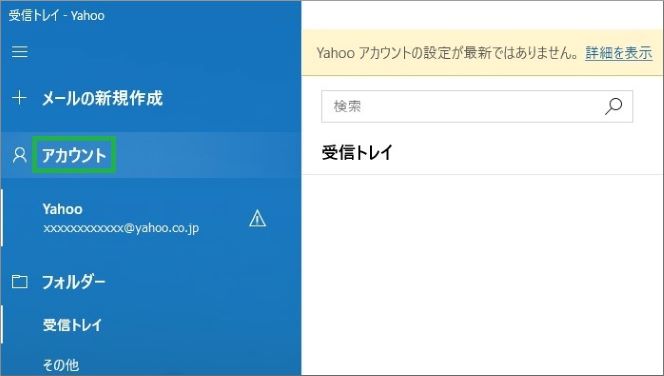
2.「アカウントの管理」で修正するアカウントをクリックします。
赤字で「注意が必要です」となっています。
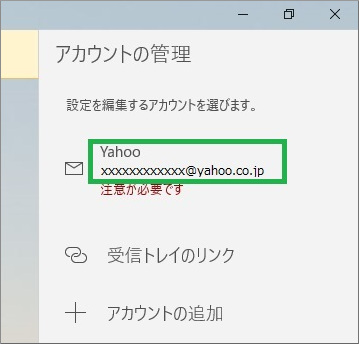
3.「設定の変更」をクリックします。
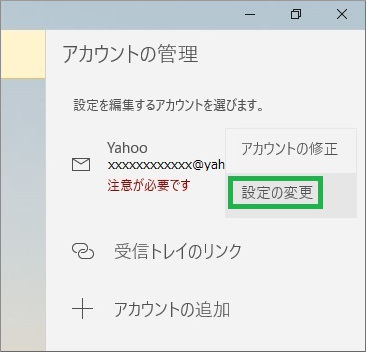
4.「メールボックスの同期設定を変更」をクリックします。
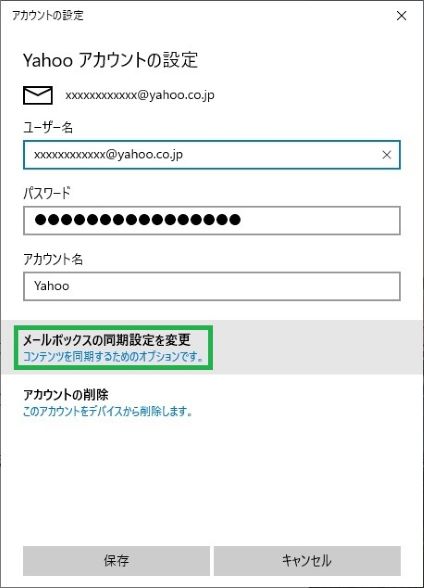
6.スクロールして「メールボックスの詳細設定」をクリックします。
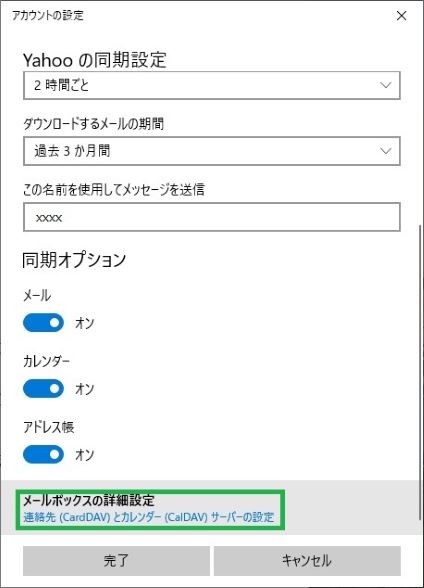
7.スクロールして「連絡先サーバー(CardDAV)」、「カレンダーサーバー(CalDAV)」を表示させます。
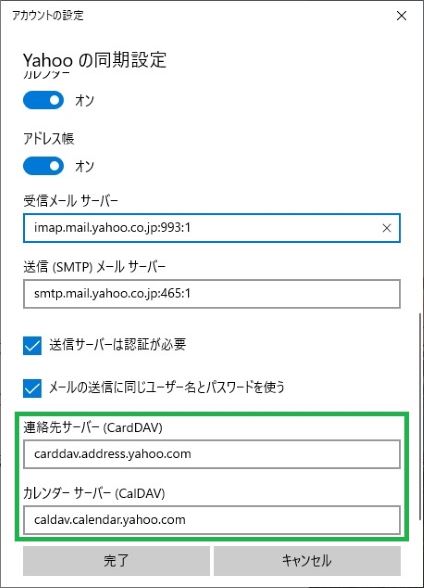
8.「yahoo.com」を「yahoo.co.jp」に変更して、「完了」をクリックします。
carddav.address.yahoo.com→carddav.address.yahoo.co.jp
caldav.calendar.yahoo.com→caldav.calendar.yahoo.co.jp
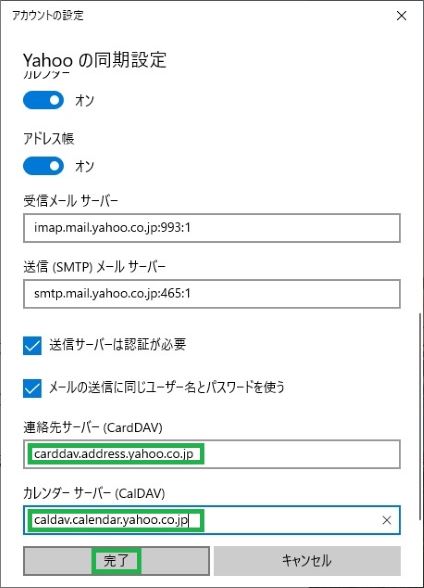
9.「保存」をクリックします。
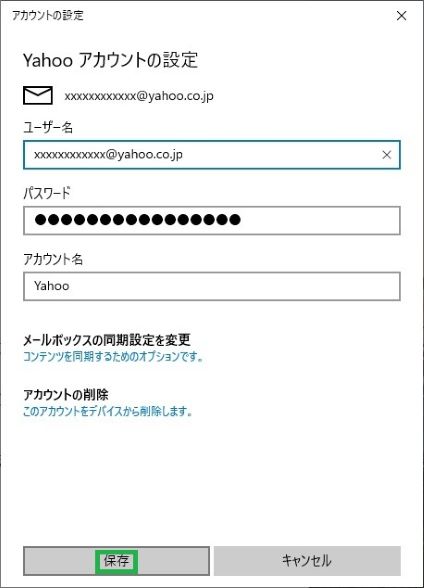
改善されず、アカウントを再設定する方法
上記の対処方法で改善されなくて、Yahoo!メールを Windows10 標準メールアプリに再設定する場合は、こちらをご覧ください。
まとめ
今回は「Yahoo アカウントの設定が最新ではありません。」の対処方法を説明いたしました。今回修正した部分は、自動で設定されたアドレスですが、何らかの原因で違っていると考えられます。
読んでいただき、ありがとうございました。
同じような現象の方の参考になれば、幸いです。



